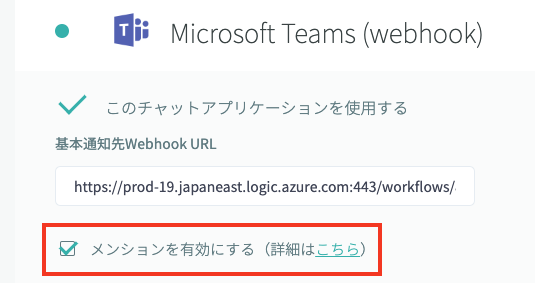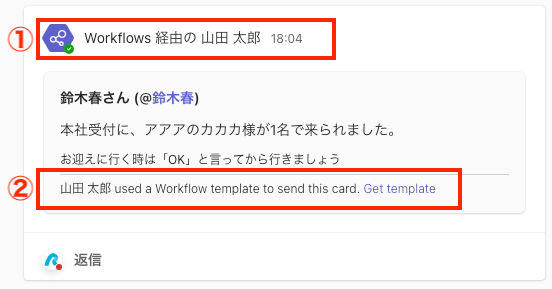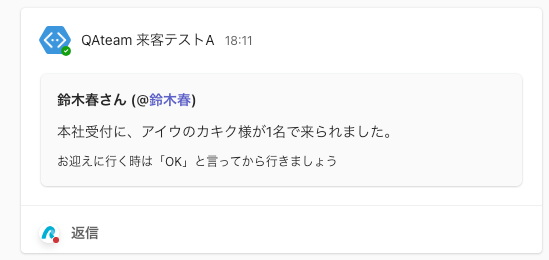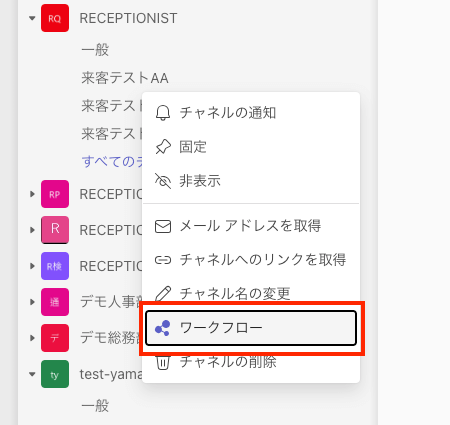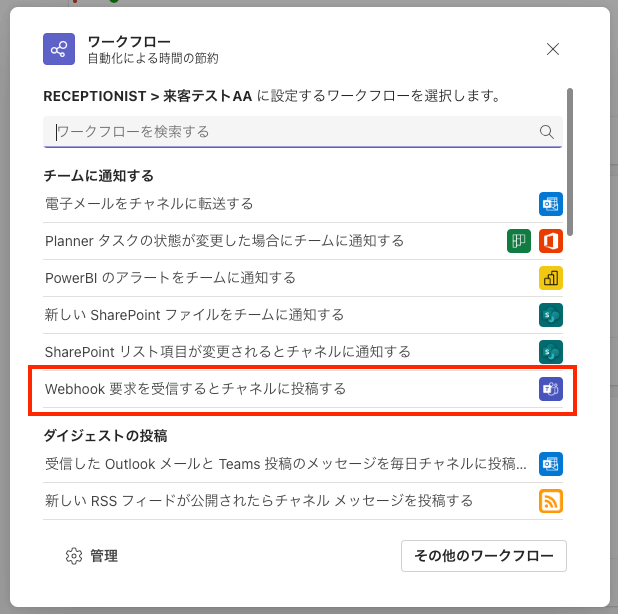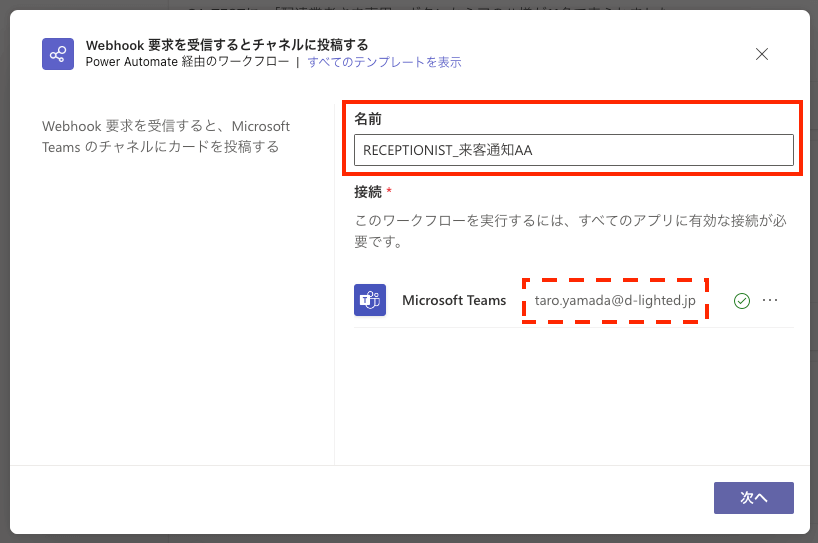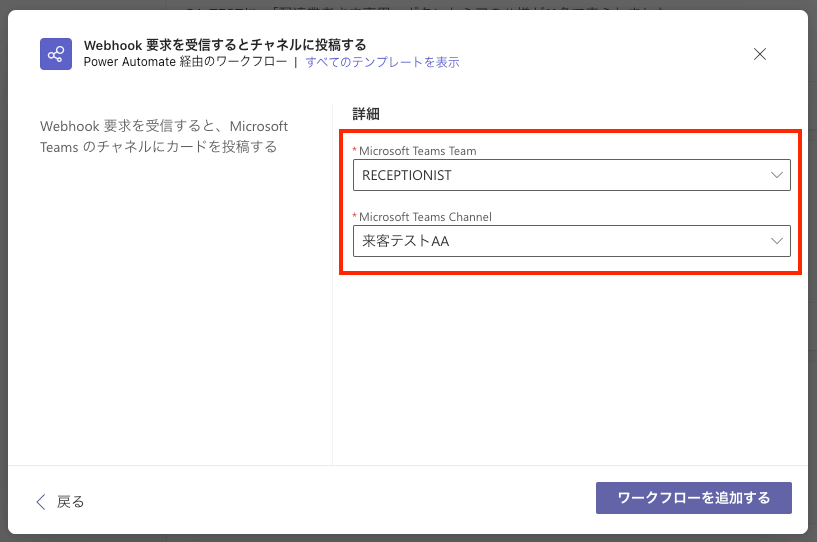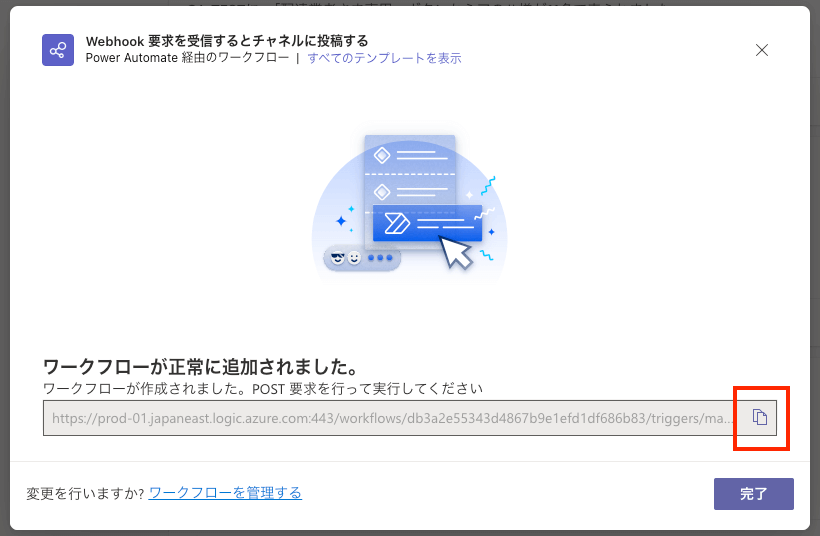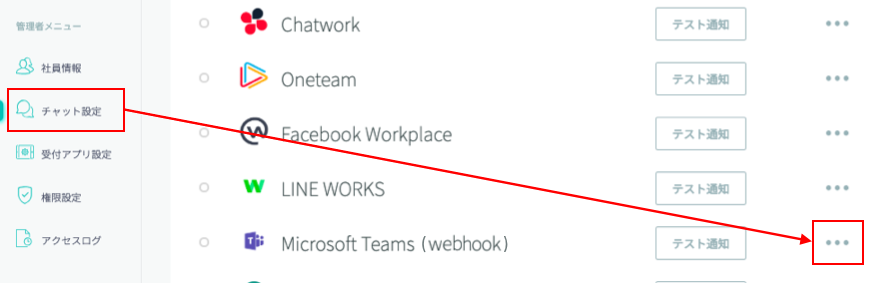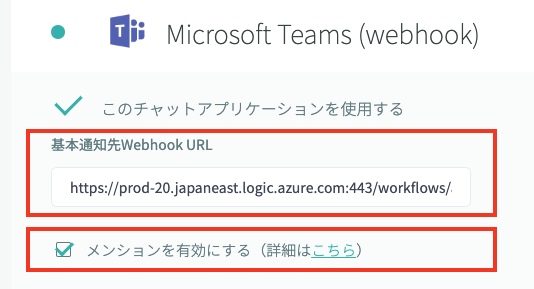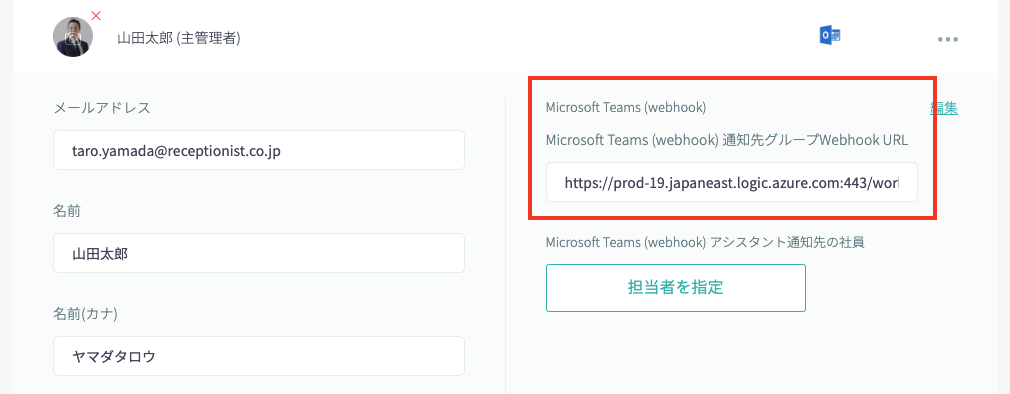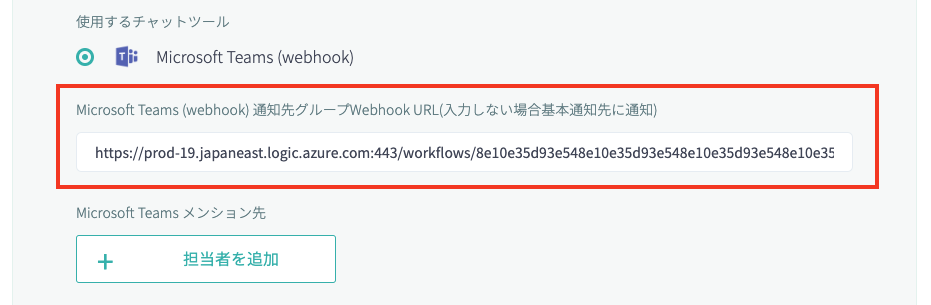このページはMicrosoft TeamsをWebhook連携(旧連携方法)でご利用いただいている企業様向けの設定ページです。
Microsoft社からMicrosoft Teams内のOffice365コネクタの廃止が発表されました。
それに伴い、Office365コネクタから発行したWebhookURLが今後利用できなくなります。
新たな方法としてワークフローからWebhookURLが発行できますので、URLを新たに発行いただき各項目に設定し直す手順を、本ページでご案内しています。
前提条件
ワークフロー作成アカウントのチャネル参加
ワークフローを作成したアカウントが、必ずそのチャネルに参加している必要があります。
ワークフローは、作成したアカウントのアクセス権限で動作するため、該当チャネルから作成者が居なくなると、通知が届かなくなります。
プライベートチャネルへの通知制限
プライベートのチャネルには通知することができません。
ワークフローから発行したWebhookURLを利用する場合、Microsoftの仕様上、プライベートのチャネルには通知できません。
「標準」か「共有」のチャネルを指定してください。
メンションを有効にする設定
Microsoft Teams(Webhook)の「メンションを有効にする」に必ずチェックを付ける必要があります。
ワークフローから発行したWebhookURLを利用する場合、チャット設定で「メンションを有効にする」にチェックが付いている状態が必須になります。
チャット設定で「メンションを有効にする」の項目が表示されていない場合は、常にチェックが付いている状態と同様のため、特に気にする必要はありません。
来客通知に記載される情報
来客通知に記載される情報が変更されます。
ワークフローから発行したWebhookURLを利用して来客通知を受ける際、Microsoftの制約により以下の状態になります。
①ワークフローを作成したアカウント名が表示されます。また、ワークフロー通知のアイコンは変更できません。
②ワークフロー通知の署名が必ず記載されます(ワークフロー作成したアカウント名も表示されます)
従来のWebhookURLと併用可能
今までのWebhookURLと併用可能です。例えば、カスタムボタン1は今までのWebhookURLのまま通知し、カスタムボタン2は新たにワークフローから作成したWebhookURLで通知するといったことが可能です。
ただし、今まで(Office365コネクタ作成)のWebhookURLが利用できるのはMicrosoftがサポートしている期間までです。サポート期間が終了すると通知ができなくなりますので、速やかにワークフローから作成したWebhookURLに移行をお願いします。
ワークフローから発行したWebhookURLでも、以下の機能には対応していません。Microsoft Teams(API)には対応しているものの、Microsoft Teams(Webhook)に対応していない機能は、今まで同様の状態となります。
ワークフローからWebhookURLを発行する方法
来客通知に利用するチャネルごとにWebhookURLを発行する必要がありますので、通知環境に合わせて繰り返し発行してください。
1. チャネルのワークフローを開く
2. Webhook要求を受信して投稿する設定を選ぶ
「Webhook 要求を受信するとチャネルに投稿する」を選択します。
該当項目が表示されていない場合、検索枠に「Webhook」と入力すると表示されます。
3. ワークフロー名を入力する
「名前」には、
・RECEPTIONIST_{チャネル名}
・来客通知{チャネル名}
など、そのチャネル用のワークフローとわかる名前を入力して、「次へ」をクリックします。
通知するチャネルごとにワークフローを作成するため、他のチャネルのワークフローと混在しないように注意してください。
また、ワークフロー作成アカウント名もここで表示され、来客通知時にこのアカウント名が表示されますのでご注意ください。
4. チームとチャネルを選択しフローを作成する
少し待つと、「チーム」と「チャネル」の選択項目が表示されます。
通知したいチャネルを確認し、「フローの作成」をクリックします。
来客通知に利用するチャネルごとにWebhookURLを発行する必要がありますので、通知環境に合わせて繰り返し発行してください。
5. WebhookURLをコピーして完了
ワークフローが作成されるとWebhookURLが表示されます。
右側のコピーマークをクリックしてWebhookURLをコピーし、「完了」を押します。
次の作業で使う場合、時間が空くときはメモ帳などにコピーしたURLを貼り付けておくと便利です。
これでMicrosoft Teams側で、ワークフローからWebhookURLを発行する手順は完了です。
RECEPTIONIST管理画面の設定
1. Microsoft Teams(Webhook)のチャット設定
1.
RECEPTIONISTの管理画面左側メニューから「チャット設定」をクリックし、Microsoft Teams(Webhook)行の右端「・・・」をクリックします。
2.
「基本通知先Webhook URL」を、新たにワークフローから作成したWebhookURLに置き換えて、保存します。
「メンションを有効にする」が表示されていてチェックが付いていない場合には、必ずチェックを付けてください。
チェックが付いていないと、ワークフローから発行したWebhookURLで通知が届きませんのでご注意ください。
チェック無しからチェック有りにすることで変更される制御については、こちらをご確認ください。
「メンションを有効にする」が表示されていない場合は特に気にする必要はありません。
3.
通知テストをしてみましょう。
指定した来客通知用グループに、「テスト通知」が届けば、設定は正常に完了です。
( 画像をクリックすると拡大表示します )
2. 各社員の通知先情報の変更
エンタープライズプラン以上で社員ごとに通知先グループを指定している場合にご対応ください。
WEB管理画面 > 社員情報で各社員の通知先情報の変更を行います。
通知先グループWebhookURLを、新たにワークフローから作成したWebhookURLに置き換えてください。
( 画像をクリックすると拡大表示します )
3. カスタムボタンのチャットの変更
各カスタムボタンごとに通知先グループを指定している場合にご対応ください。
受付アプリ設定で、各カスタムボタン(サブカスタムボタン)の通知先情報の変更を行います。
通知先グループWebhookURLを、新たにワークフローから作成したWebhookURLに置き換えてください。
( 画像をクリックすると拡大表示します )
設定内容は以上になります。
Office365コネクタから発行しているWebhookURLが今後利用できなくなりますが、ワークフローから発行したWebhookURLに置き換えることで、引き続きご利用ができますので、余裕を持って移行作業をお願いいたします。